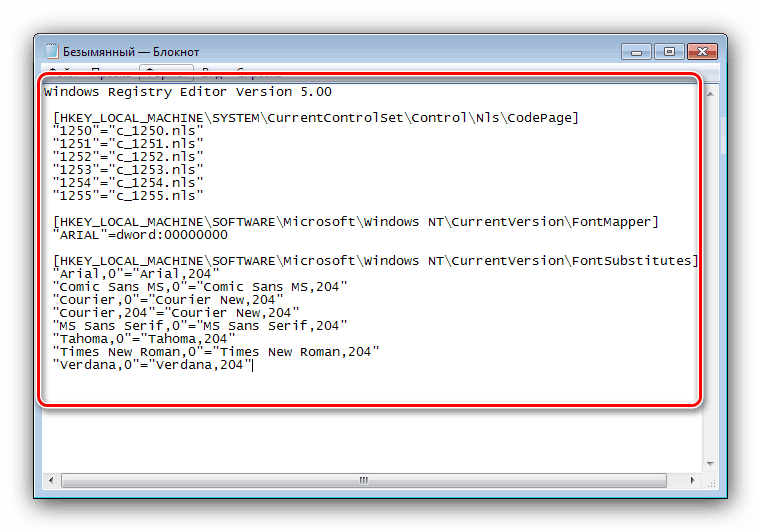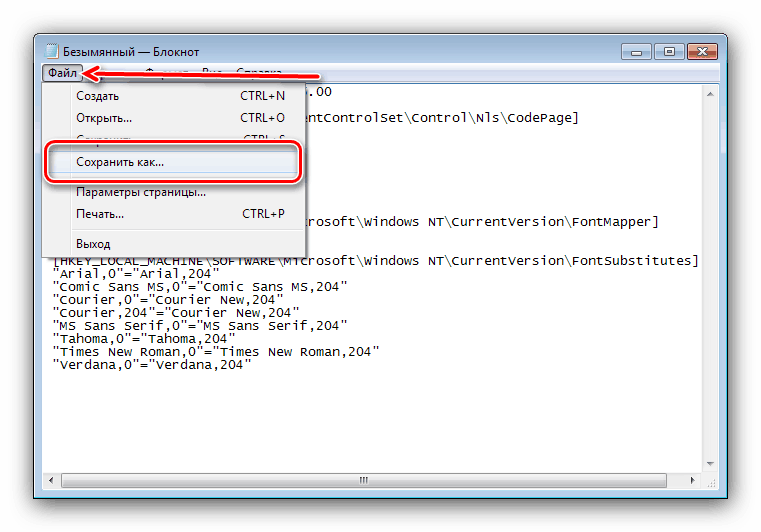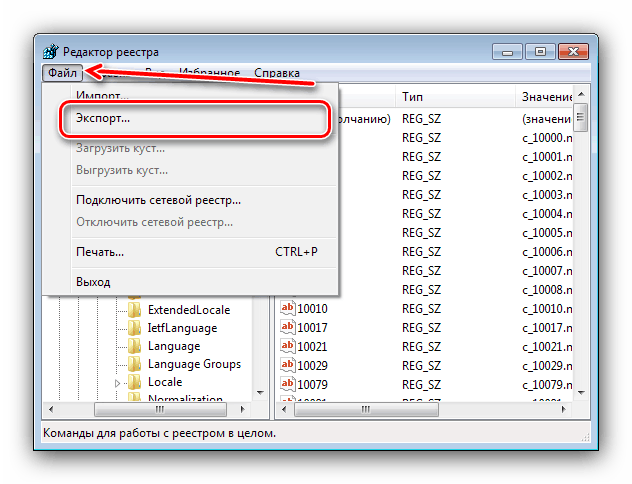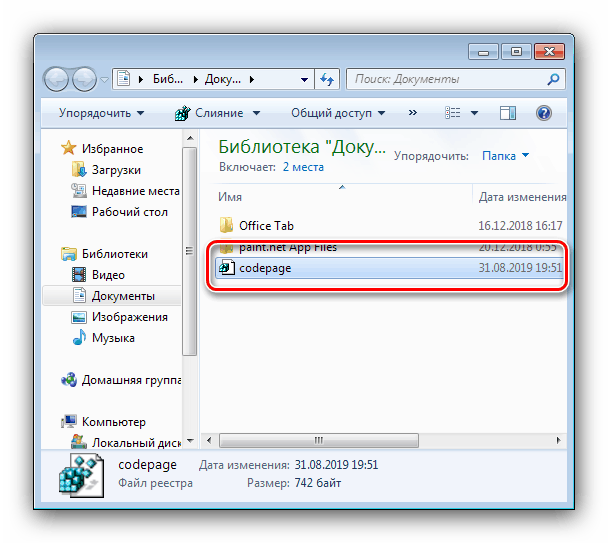Решавање проблема са кодирањем у оперативном систему Виндовс 7

У неким се случајевима корисници седме верзије Мицрософт оперативног система суочавају са сљедећим проблемом: дио текста (датотеке, системске или програмске контроле, странице у претраживачу) приказан је с нечитљивим знаковима, тј. "Кракозјабрами." Овај проблем се може решити прилично једноставно.
Садржај
Кракозиабру уклањамо у Виндовс 7
Главни разлог овог проблема је што кодирање постављено од стране система није препознато или је изабрана погрешна табела конверзије. Постоји неколико метода за решавање овог проблема.
1. метод: Промените системску локацију
У већини случајева тешкоће са препознавањем кодирања могуће је елиминисати променом локалног система - са руског на енглески, а затим поново на руски. То се ради на следећи начин:
- Отворите „Старт“ (у енглеској верзији „Старт“ ) и изаберите „Цонтрол Панел“ ( „Цонтрол Панел“ ).
- Пребаците приказ елемената плоче у режим „Велике иконе“ и изаберите ставку „Регионалне и језичне опције“ .
- Идите на одељак „Тастатуре и језици“ , а затим користите падајући мени „Промените системску локацију“ у коме изаберите опцију „Енглески“ .
- Поново покрените рачунар, а затим поновите кораке 1-3, али овај пут одаберите језик интерфејса „руски“ .
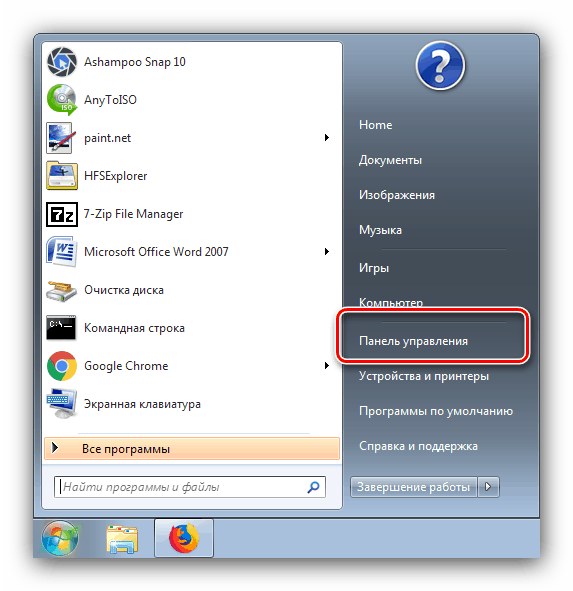

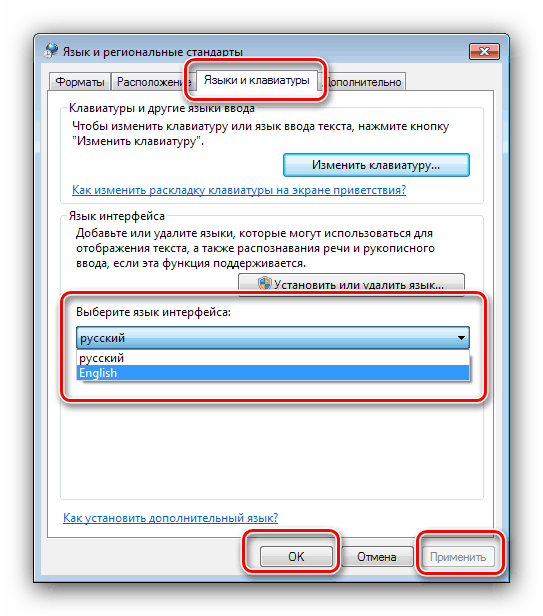
Након поновног покретања машине, проблем са крекерима треба решити. Ако не, читајте даље.
2. метод: Промените кодирање кроз регистар
Други начин исправљања грешака код читања кодирања је ручни одабир потребних табела кроз системски регистар.
Прва опција
- Отворите алатку за покретање притиском на Вин + Р , откуцајте
regeditи притисните Ентер на тастатури. - Иди на
HKEY_LOCAL_MACHINESYSTEMCurrentControlSetControlNlsCodePage - Затим треба извести прилично дуготрајан поступак - сваки од кључева у овом директоријуму треба заменити са
CP_1251: отворите произвољни кључ двоструким кликом на леви тастер миша на њему, унесите нову вредност кључа и кликните ОК . - Понављајте корак 3 док све не замените. Затим затворите "Регистри Едитор" и поново покрените машину.
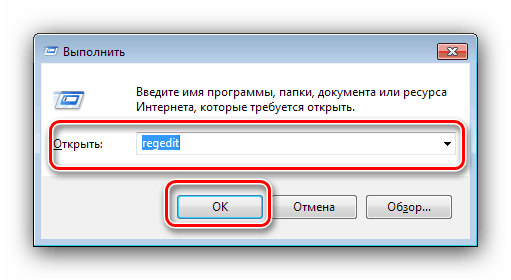
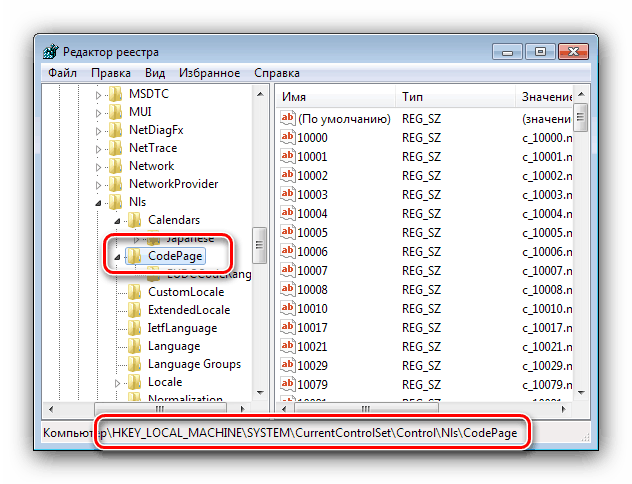
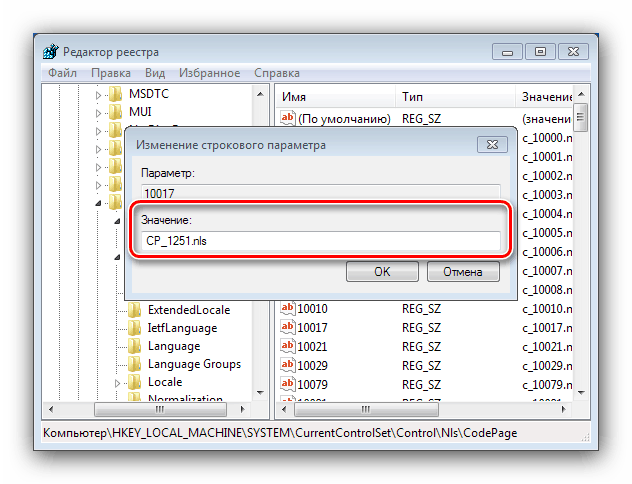
Алтернативна опција
Први представљени редослед замене кодирања је временски неефикасан, али постоји начин да се убрза - креирајте РЕГ датотеку са унапред дефинисаним наредбама.
- Отворите Нотепад са администраторским привилегијама: отворите „Старт“ , започните са уносом имена програма у траку за претрагу, а затим десним тастером миша кликните на резултат и изаберите одговарајућу ставку у контекстном менију
- Залепите следећи текст у прозор:
[HKEY_LOCAL_MACHINESYSTEMCurrentControlSetControlNlsCodePage]
"1250"="c_1250.nls"
"1251"="c_1251.nls"
"1252"="c_1252.nls"
"1253"="c_1253.nls"
"1254"="c_1254.nls"
"1255"="c_1255.nls"[ХКЕИ_ЛОЦАЛ_МАЦХИНЕСОФТВАРЕМицрософтВиндовс НТЦуррентВерсионФонтМаппер]
"АРИАЛ" = дворд: 00000000[ХКЕИ_ЛОЦАЛ_МАЦХИНЕСОФТВАРЕМицрософтВиндовс НТЦуррентВерсионФонтСубститутес]
"Ариал, 0" = "Ариал, 204"
"Цомиц Санс МС, 0" = "Цомиц Санс МС, 204"
"Цоуриер, 0" = "Курирски нови, 204"
"Цоуриер, 204" = "Курир нови, 204"
"МС Санс Сериф, 0" = "МС Санс Сериф, 204"
"Тахома, 0" = "Тахома, 204"
"Тимес Нев Роман, 0" = "Тимес Нев Роман, 204"
"Вердана, 0" = "Вердана, 204"
ХКЕИ_ЛОЦАЛ_МАЦХИНЕСИСТЕМЦуррентЦонтролСетЦонтролНлсЦодеПаге![Унесите текст .рег датотеке у Нотепад да бисте исправили пад у систему Виндовс 7]()
Пажња ! Обавезно унесите празан ред након последњег ретка!
- Затим користите ставке „Датотека“ - „Сачувај као“.
![Почните да чувате .рег датотеку да бисте исправили крекер са Виндовс 7]()
Отвориће се прозор за чување - пре свега, изаберите „Све“ у менију „Тип датотеке“ , а затим унесите назив креираног документа у овај формат:*произвольное имя*.regНа крају поступка кликните на „Сачувај“.
- Затворите Нотепад и идите у директориј у који је датотека сачувана. Имајте на уму да сада његова икона изгледа као датотека регистра. У овој фази препоручујемо израду резервне копије података - отворите „Регистри Едитор“ и користите ставке „Филе“ - „Екпорт“ .
![Извезите филијалу регистра да бисте исправили крекер са Виндовс 7]()
Након тога, можете покренути створену РЕГ-датотеку двоструким кликом на ЛМБ.
![Покрените .рег датотеку да бисте исправили пукнуће Виндовс 7]()
Потврдите да желите да извршите измене.
- Поново покрените рачунар.
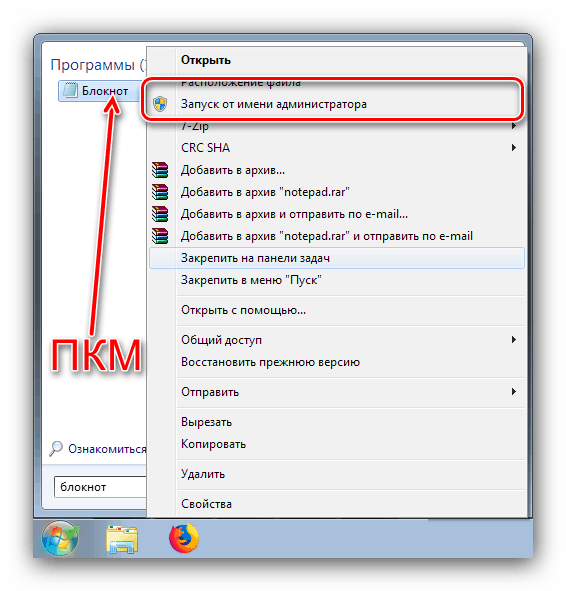
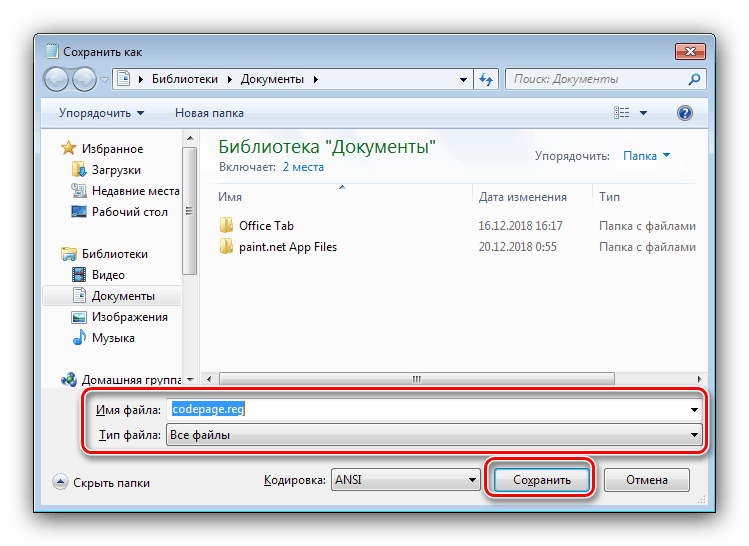

У већини случајева, горње радње су довољне да се отклоне сви проблеми са кракозиабри, али треба имати на уму да они могу довести до других проблема, зато препоручујемо да га користите само у хитним случајевима.
Трећи метод: поново инсталирајте оперативни систем
Горе описане методе можда неће имати жељени ефекат - проблем се и даље уочава, упркос поступцима корисника. У овом случају, немогуће је ручно променити погрешно повезивање табела за кодирање, а једини начин да се то елиминише биће поновна инсталација ОС-а. 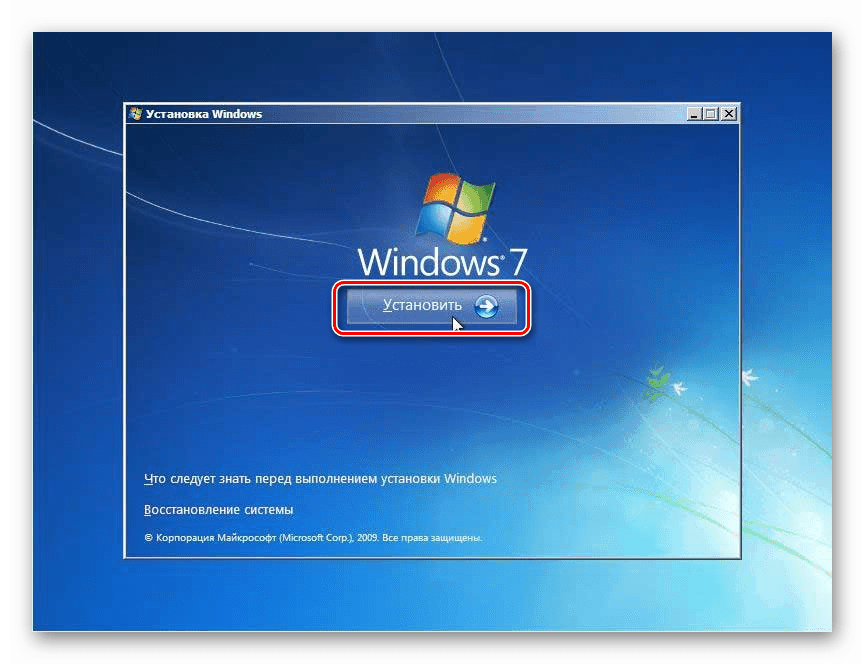
Лекција: Инсталирајте Виндовс 7 на врх Виндовс 7
Закључак
Испитали смо методе за елиминацију проблема приказивања кракозиабри уместо нормалног текста у Виндовс-у 7. На крају, желимо да приметимо да се такав квар најчешће примећује код пиратских „препакивања“, па вас још једном подсећамо - користите само лиценцирани софтвер или његове бесплатне палете.